آموزش آپلود ویدیو در یوتیوب با گوشی اندروید و آیفون — راهنمای تصویری
آپلود ویدیو در یوتیوب با گوشی موبایل آیفون یا اندروید کار چندان پیچیدهای نیست اما بسیاری از کاربران با نحوه این کار آشنایی ندارند. در این مطلب قصد داریم چگونگی آپلود ویدیو از طریق اپلیکیشن رسمی یوتیوب را آموزش دهیم.
مطالب پیشنهادی برای مطالعه:
- حذف ویدئو از یوتیوب — آموزش گام به گام و تصویری
- آموزش دانلود از یوتیوب | معرفی ۵ ابزار — گام به گام و تصویری
- پلتفرم Youtube یا Vimeo – کدام برای پخش فیلم در وردپرس بهتر است؟
آپلود ویدیو در یوتیوب با گوشی موبایل چگونه است؟
برای آپلود ویدیو در یوتیوب با گوشی آیفون یا اندروید نیاز به اپلیکیشن رسمی یوتیوب دارید. این اپلیکیشن را میتوانید از گوگل پلی برای اندروید (+) یا اپ استور برای آیفون (+) دانلود کنید. البته اپلیکیشین یوتیوب از پیش روی بیشتر گوشیهای اندرویدی نصب شده است. پس از نصب اپلیکیشن روش زیر را پیش بگیرید:
۱. اپلیکیشن را اجرا کرده و با حساب کاربری گوگل خود لاگین کنید. سپس روی علامت + در نوار پایین کلیک نمایید.
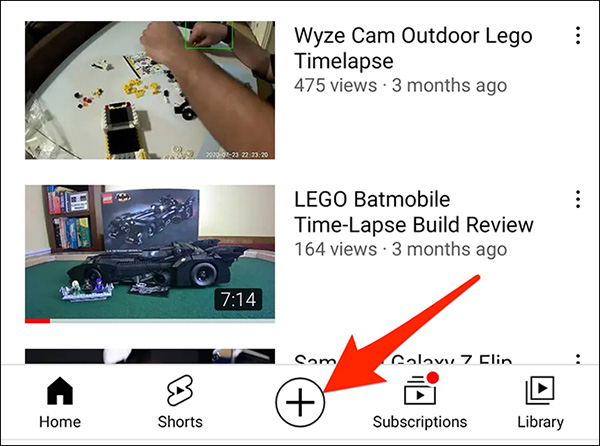
۲. مشاهده میکنید که منوی ایجاد ویدیو (Create) در یوتیوب باز میشود. از این منو گزینه Upload a Video را انتخاب کنید. البته اگر قصد دارید یک ویدیوی کوتاه یوتیوب (YouTube Short) را آپلود نمایید باید به سراغ گزینه Create a Short بروید. همچنین با انتخاب گزینه Go Live میتوانید به طور زنده یک ویدیو را استریم کنید.
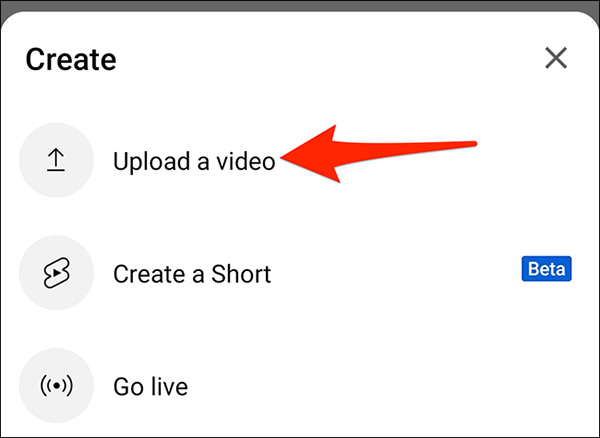
۳. حالا در صفحه آپلود ویدیو در یوتیوب با گوشی مشاهده میکنید که تمام ویدیوهایی که در گوشی خود دارید نمایش داده میشود. ویدیویی که قصد دارید آپلود کنید را لمس نمایید. در نهایت زمانی که پخش ویدیو شروع شد روی گزینه NEXT از گوشه بالا سمت راست ضربه بزنید. در این مرحله ممکن است یوتیوب از شما درخواست دسترسی به گالری موبایل را داشته باشد. در این صورت نیاز است با لمس گزینه Allow Access اجازه دسترسی را به اپلیکیشن بدهید.
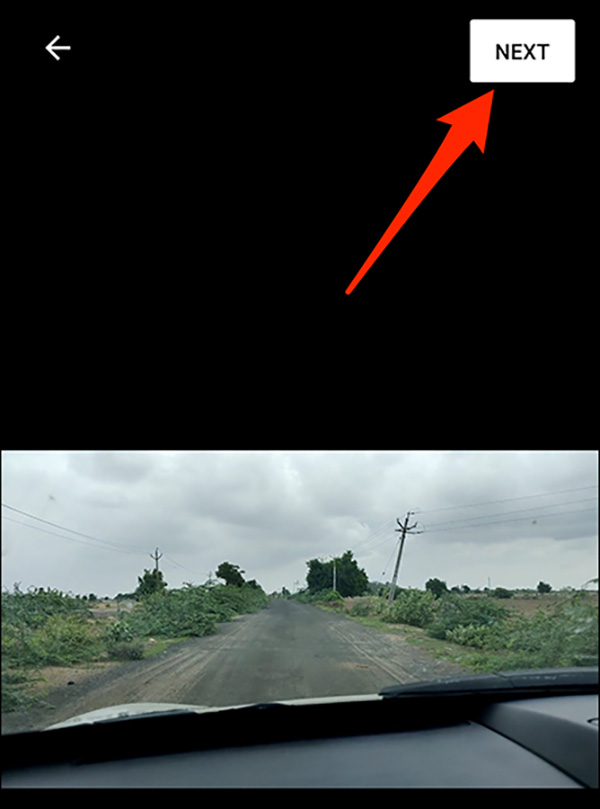
۴. در این صفحه (Add Details) امکان وارد کردن جزئیات مربوط به ویدیو را دارید. برای انتخاب تیتر، روی گزینه Title ضربه بزنید و متن مورد نظر خود را وارد کنید. برای وارد کردن توضیحات ویدیو هم کافیست گزینه Add Descriptionرا لمس کنید. سپس با لمس کردن گزینه Public میتوانید انتخاب کنید که ویدیو برای چه گروه از افرادی قابل مشاهده باشد.
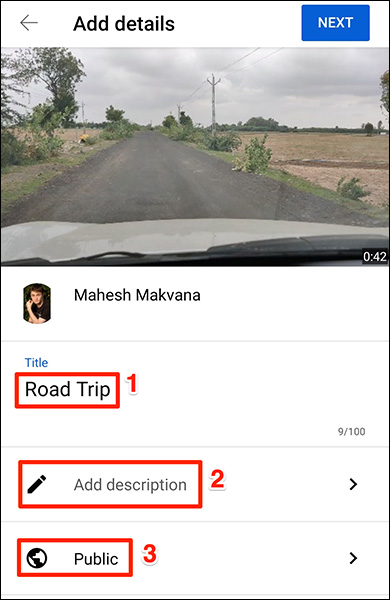
۵. با لمس این گزینه صفحه Set Visibility باز میشود و حالا سه گزینه پیش رویتان است. با انتخاب Public ویدیو برای همگان قابل مشاهده خواهد بود. اگر گزینه Unlisted را انتخاب کنید، ویدیو تنها برای افرادی قابل مشاهده است که لینک ویدیو را از شما دریافت کردهاند. در نهایت با انتخاب گزینه Private، تنها خود شما امکان مشاهده ویدیو را خواهید داشت.
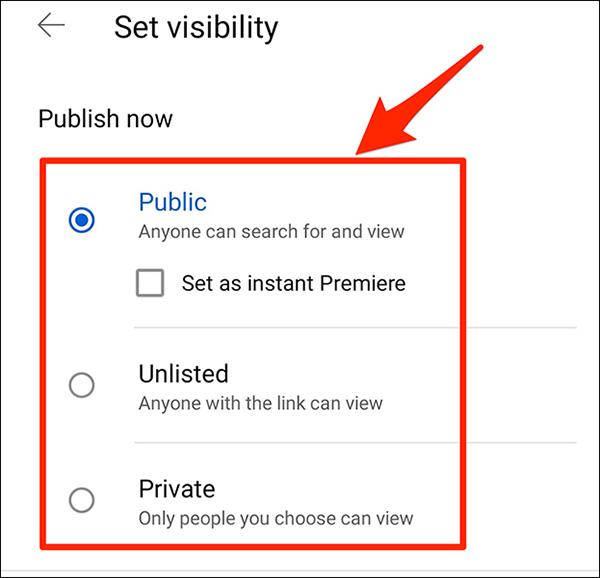
۶. اگر میخواهید آپلود ویدیو در یوتیوب با گوشی را در زمانبندی دلخواه خود منتشر کنید باید در همین صفحه، گزینه Schedule ار انتخاب نمایید.
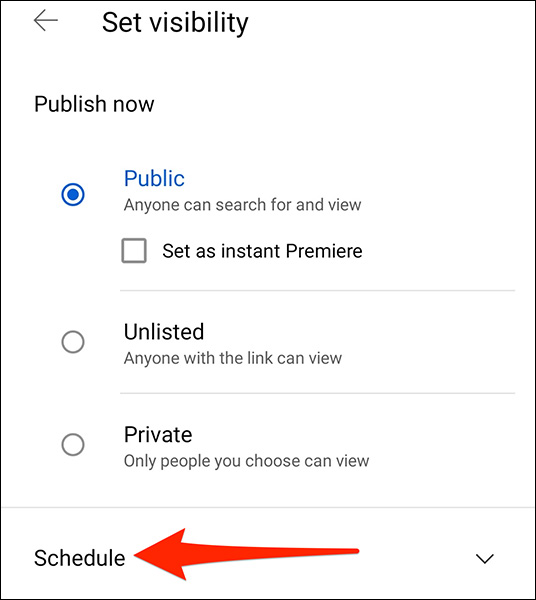
۷. از بخشی که در زیر Schedule باز میشود، تاریخ و ساعت مورد نظر خود برای انتشار ویدیو را انتخاب کنید. پس از این که تمامی این موارد را انجام دادید، روی علامت بازگشت به مرحله قبل در گوشه بالا سمت چپ ضربه بزنید.
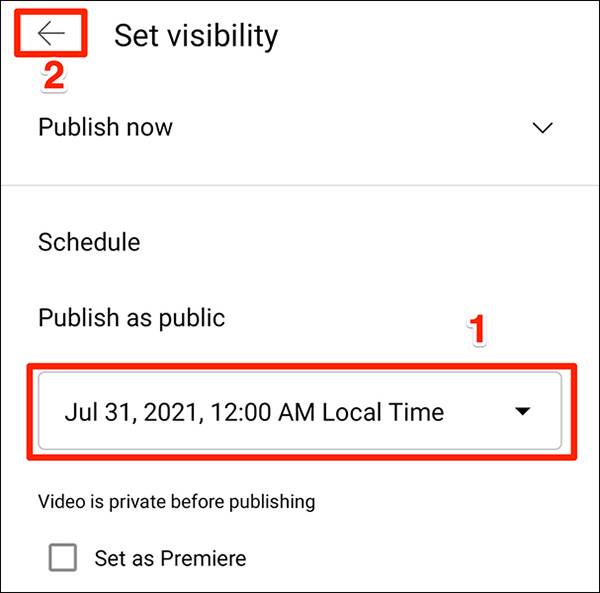
۸. حالا دوباره به صفحه Add Details بازگشتهاید. در این صفحه گزینه Location را لمس کنید تا مکان ویدیوی مورد نظر خود را وارد نمایید. در صورت تمایل میتوانید با لمس Add to Playlist ویدیوی خود را به یک لیست پخش اختصاص دهید. در نهایت گزینه Next در بالا سمت راست صفحه را لمس کنید.
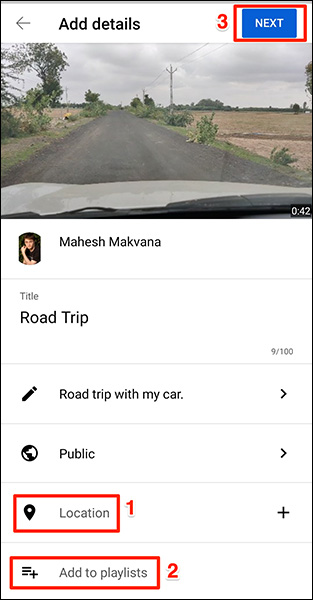
۹. حالا به صفحه Select Audience رسیدهاید. در این صفحه میتوانید مشخص کنید که این ویدیوی شما برای چه مخاطبانی ساخته شده است. به عنوان مثال اگر ویدیو برای کودکان تولید شده، باید گزینه Yes, It’s made for kids را انتخاب کنید. برای این که متوجه شوید که کدام دسته از ویدیوها در این دستهبندی جای میگیرند میتوانید راهنمایی که گوگل در این باره ارائه کرده (+) را بخوانید.
در صورتی که گزینه No, It’s not made for kids را انتخاب کنید باید از بخش Age Restriction (Advanced) گزینههای دیگری را انتخاب نمایید. در این بخش دو گزینه پیش رویتان است. با انتخاب گزینه اول (Yes, restrict my video to viewers over 18) ویدیوی شما تنها برای افراد بالای ۱۸ سال قابل مشاهده خواهد بود. اما با انتخاب گزینه دوم (No, don’t restrict my video to viewers over 18)، تمامی افراد در هر رده سنی میتوانند ویدیوی شما را ببینند. پس از این که تمامی این موارد را انتخاب کردید، روی گزینه UPLOAD در بالای سمت راست صحفه ضربه بزنید تا آپلود ویدیو در یوتیوب با گوشی آغاز شود.
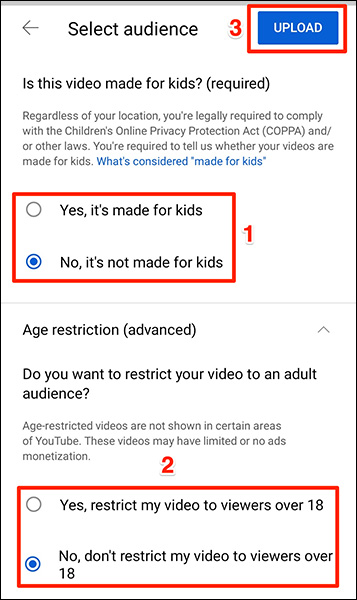
۱۰. پس از اتمام آپلود ویدیو در یوتیوب با گوشی موبایل میتوانید با مراجعه به بخش Library و سپس Your Videos ویدیوهای آپلود شده را مشاهده کنید.
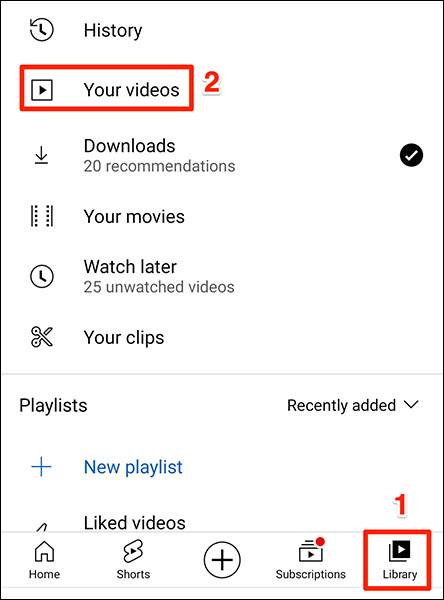
با روشی که برای آپلود ویدیو در یوتیوب با گوشی موبایل توضیح دادیم، اولین قدم برای تبدیل شدن به یک یوتیوبر را برداشتید.
معرفی فیلمهای آموزش ویرایش و تدوین فیلم فرادرس
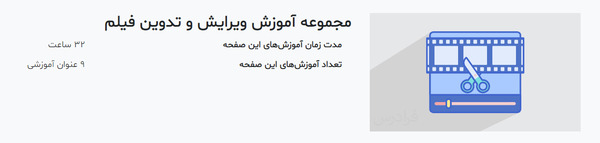
توانایی ویرایش و تدوین فیلم از کاربردیترین ملزومات برای ایجاد کسب و کار اینترنتی در شبکههای اجتماعی تصویری مانند یوتیوب، اینستاگرام و غیره است. به همین منظور، فرادرس، فیلمهای آموزشی این زمینه را در مجموعهای غنی گردآوری کرده و در اختیار علاقهمندان گذاشته است.
این مجموعه شامل بیش از ۹ عنوان آموزشی اعم از آموزش ضبط صفحه دسکتاپ و تدوین فیلم با نرم افزار کمتازیا، آموزش مبانی مقدماتی اصول هنری تدوین فیلم، آموزش سطوح مختلف نرم افزار Corel VideoStudio، آموزش نرمافزار AVS Video Editor و مواردی از این نظیر است.
- برای مشاهده فیلمهای آموزش ویرایش و تدوین فیلم + اینجا کلیک کنید.
اگر این مطلب مفید واقع شده است، استفاده از دورههای آموزشی و مطالب زیر نیز پیشنهاد میشوند:
- مجموعه فیلمهای آموزش تدوین فیلم و آهنگسازی
- فیلمهای آموزش نرم افزار پریمیر برای تدوین و میکس ویدئو
- مجموعه فیلمهای آموزش نرم افزار های Adobe
- استریم چیست و چگونه استریم کنیم؟ — از صفر تا صد
- آموزش دانلود از یوتیوب | معرفی ۵ ابزار — گام به گام و تصویری
منبع [+]
مجموعه: آموزش های عمومی, ترفندها برچسب ها: Upload, upload video to youtube, آپلود در یوتیوب با گوشی, آپلود در یوتیوب با موبایل, آپلود فیلم در اپلیکیشن یوتیوب, آپلود فیلم در یوتیوب, آپلود فیلم در یوتیوب با موبایل, آپلود ویدیو با اپلیکیشن یوتیوب, آپلود ویدیو در یوتیوب, آپلود ویدیو در یوتیوب با موبایل, آموزش آپلود ویدیو در یوتیوب, آموزش آپلود ویدیو در یوتیوب با گوشی, آموزش کار با اپلیکیشن یوتیوب, آموزش کار با یوتیوب, اپلیکیشن یوتیوب, چطور با گوشی در Youtube فایل آپلود کنیم, روش گذاشتن فیلم در یوتیوب با گوشی, روش گذاشتن ویدیو در یوتیوب با گوشی, گذاشتن فیلم در YouTube, گذاشتن ویدیو در YouTube




 (No Ratings Yet)
(No Ratings Yet)
آموزش بسیار عالی بود و موفق باشید و خسته نباشید
آموزش خیلی خوب و جذابی بود و موفق باشید
آموزش بسیار عالی و پر ازنکات خوب بود
بسیار عالی بود و موفق باشید و خسته نباشید
با سلام و احترام؛
صمیمانه از همراهی شما با مجله فرادرس و ارائه بازخورد سپاسگزاریم.
برای شما آرزوی سلامتی و موفقیت داریم.
به یک نکته مهم اشاره نکردید وقتی ویدیو با موبایل آپلودمیشه با کیفیت sd قابل مشاهده خواهد بود و بهیچ عنوان ویدیو با موبایل HD آپلود نخواهد شد دقت کنید